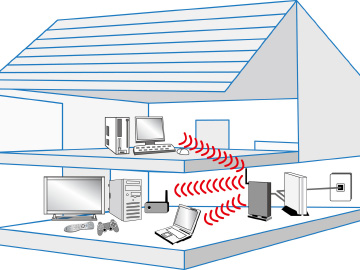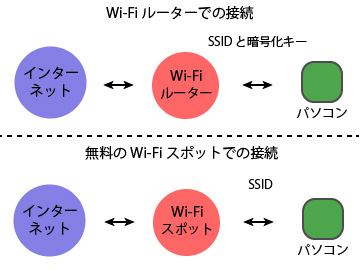Wi-Fiでインターネットに接続する通信機器
- カテゴリー
- PC・家電の悩み
- ジャンル
- スマホやPCなどをインターネットに繋げる基礎知識
- 目的(解決できる悩み)
- Wi-Fiの電波の基礎知識とWi-Fiでインターネットに接続する時に用意する通信機器がわかるようになること
- 目次
- 1.Wi-Fiの基礎知識
- Wi-Fiって何ですか?
- Wi-Fiの電波の規格
- Wi-Fi接続するには何が必要?
1.Wi-Fiの基礎知識
Wi-Fiとは、無線(電波)でインターネットに接続することができる通信サービスのことです。
Wi-Fiでインターネットにつなげる時は、Wi-Fiルーターといわれる親機とパソコンやスマホなどの子機を用意してください。
Wi-FiはLANケーブル(有線)を使わなくてもインターネットに接続できるので配線でごちゃごちゃしなくなります。
Wi-Fiって何ですか?
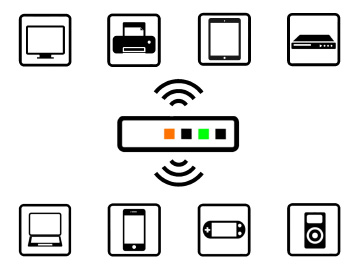
みなさんは、Wi-Fi(ワイファイ)という言葉を聞いたことはありますか?
オーディオに興味がある方はHi-Fi(ハイファイ)という言葉をご存じかと思いますがHi-Fiのことではありませんよ。
Wi-Fiという言葉は聞いたことはあるんだけど何のことかよくわからないという方でも、日常的にインターネットにつなげている方は、何気なくWi-Fiで接続してデータのやり取りをしているかもしれません。
Wi-Fiとは何のことかというと無線LAN(むせんラン)のことです。
LANとは、ローカルエリアネットワークの略称で、限定された範囲内でのネットワークのことです。
1999年に設立されたWi-Fi Allianceという団体が他の機器との接続の互換性があると認めた製品にWi-Fiのロゴマークが表示されています。
パソコンが世の中に普及し始めた頃にパソコンにさわっていた方なら無線LANという言葉は聞いたことがあると思います。いつの間にか無線LANよりもWi-Fiという言葉の方がメジャーになりインターネットに接続する時にWi-Fi接続などと広く使われるようになりました。
普通に考えれば、LANケーブルで機器どうしを物理的につながなければデータ通信はできないと思われがちですが、電波を使ってもデータ通信は行えます。パソコンに関した表現で言うと、有線(ケーブル)で接続するのではなく無線(電波)で接続するとも言います。
では、Wi-Fiを使うと具体的に何ができるのかというと、パソコン、タブレット、スマホなどをWi-Fiの電波でインターネットにつなげてホームページや動画などを観ることができます。
その他には、ゲーム機、テレビ、DVDレコーダー、オーディオなどの家電もWi-Fiでつなげられます。
但し、Wi-Fiに対応した機器どうしでしかデータの送受信のやり取りはできません。
例えば、プリンターを例に挙げると、USBケーブルや記録メディアをプリンターに接続しなくてプリンターで印刷しているという方はWi-Fi機能を使ってデータ通信して印刷していることになります。
このように、Wi-Fiに対応している機器ならばパソコンでもスマホでも家電でも電波でつなげることができます。Wi-Fiの電波を使って簡単にインターネットに接続してみませんか。
Wi-Fiの電波の規格
現在一般的に使われているWi-Fiの規格は無線LANの規格が採用されており、2.4GHzと5GHzの周波数帯域と通信速度の違いで、下記に示すIEEE 802.11a、b、g、n、acの5種類があります。
| Wi-Fiの規格名 | 周波数帯域 | 最大通信速度 |
|---|---|---|
| IEEE 802.11a | 5GHz | 54Mbps |
| IEEE 802.11b | 2.4GHz | 11Mbps |
| IEEE 802.11g | 2.4GHz | 54Mbps |
| IEEE 802.11n | 2.4GHz/5GHz | 理論上の最大値600Mbps (一般的には300Mbps) |
| IEEE 802.11ac | 5GHz | 理論上の最大値6.93Gbps (一般的には866Mbps) |
その他には、IEEE 802.11adという60GHz帯を使った理論上の最大通信速度が7GbpsのWiGig(ワイギグ)といわれるものもWi-Fiの規格であります。
※WiGigは、周波数が高すぎて電波が障害物に弱いのでIEEE 802.11acと併用して使われています。
このように、Wi-Fiの規格にも種類があるので、商品パッケージにWi-Fiの表示があろうが無かろうが無線LANの規格(IEEE 802.11a、b、g、n、ac)が親機と子機の両方が同じでなければ通信できません。
但し、2.4GHz帯のIEEE 802.11nに対応した親機は、IEEE 802.11nの他にIEEE 802.11b、IEEE 802.11gに対応した子機とも通信できますし、IEEE 802.11gの親機は、IEEE 802.11gの他にIEEE 802.11bに対応した子機とも通信できます。
5GHz帯のIEEE 802.11acに対応した親機は、IEEE 802.11acの他にIEEE 802.11a、IEEE 802.11nに対応した子機とも通信できますし、IEEE 802.11nの親機は、IEEE 802.11nの他にIEEE 802.11aに対応した子機とも通信できます。
同じ周波数帯なら上位(通信速度が速い)のものは下位(通信速度が遅い)と互換性があるということです。
通信速度を速くするには、IEEE 802.11ac、nに対応した親機と子機を使うようにしてください。また、IEEE 802.11ac、nに対応した親機を使えば、IEEE 802.11a、b、gの子機とも通信ができます。
Wi-Fi接続するには何が必要?
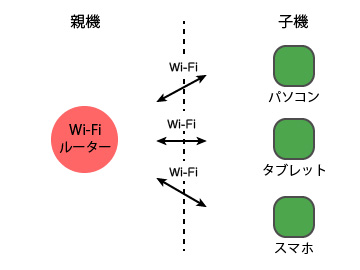
Wi-Fi接続するには、Wi-Fiの電波を送受信できる通信機器(Wi-Fiルーターなどの親機とパソコンなどの子機)が必要になります。
プロバイダでADSLや光回線などのインターネット回線を契約するとADSLモデムやホームゲートウェイといわれる機器を設置されますが、その機器にWi-Fi機能も付いていることが多いです。
Wi-Fi機能を付けるには、追加のオプション料金が必要になることもあります。機器にWi-Fi機能がなくても家電量販店でWi-Fiルーターを購入して自分で取り付けることもできます。
そして、インターネットにつなげる方法としては、有線LAN接続といってLANケーブルでルーターとパソコンをつないで接続する方法と、無線LAN接続(Wi-Fi)といってWi-Fiの電波でルーター(親機)とパソコン(子機)をつないで接続する2つの方法があります。
- 有線LANと無線LANの特徴
- 有線LAN:通信速度が安定している。LANケーブルの取り回しが面倒。
- 無線LAN(Wi-Fi):電波状況によって通信速度が変化する。LANケーブルがいらないのでパソコンの周りがすっきり。
このように、有線LANはケーブルを使うのでWi-Fiのように電波が弱くなって通信が途切れるという心配がなく安定して通信できますが、最近の傾向では、LANケーブルがいらないという理由で無線LAN(Wi-Fi)で接続する方が大勢みえます。
現在一般的に使われているWi-Fiでの最大通信速度は、
5GHz帯と2.4GHz帯の最大通信速度
- 5GHz帯のIEEE 802.11ac:866Mbps
- 2.4GHz帯のIEEE 802.11n:300Mbps
のデータ転送速度に対応しています。あくまで最大の速度なので使用環境によって速度は異なります。
IEEE 802.11acやIEEE 802.11nでも商品によって通信速度が違うのはアンテナの数が異なるからです。複数のアンテナを利用して通信速度を上げるMIMO(マイオ)という技術が使われているのでアンテナの数が多い方が通信速度は速くなります。親機を購入する時はパッケージに書かれている仕様表でアンテナの数も確認してみてください。
Wi-Fiの規格はIEEE 802.11ac、n、g、b、aとあるのでどれを購入したらいいのかこんがらがると思いますが、IEEE 802.11acかIEEE 802.11nに対応している親機を購入すると通信速度は向上し、すべてのWi-Fiの規格とデータ通信できます。
高速でデータ通信するには、子機もIEEE 802.11acかIEEE 802.11nに対応していることが必要です。
- 互換性があるWi-Fiの規格について
- IEEE 802.11acに対応していれば、IEEE 802.11n(5GHz帯)、IEEE 802.11aにも対応
- IEEE 802.11n(5GHz帯)に対応していれば、IEEE 802.11aにも対応
- IEEE 802.11n(2.4GHz帯)に対応していれば、IEEE 802.11g、IEEE 802.11bにも対応
※IEEE 802.11nは、5GHz帯と2.4GHz帯の両方の周波数帯を持っています。
 おすすめのWi-Fiルーター親機
おすすめのWi-Fiルーター親機
商品名:BUFFALO WiFi 無線LAN ルーター WSR-1166DHPL2/N
バッファローの無線LANルーター(WSR-1166DHPL2/N)は、IEEE 802.11ac/n規格の5GHz帯と2.4GHz帯で866Mbpsと300Mbpsの転送速度に対応しています。
Wi-Fiルーターの使い方は、まずは初期設定をしてから使ってください。
2階建て向けの広い空間で使う場合でも安定してインターネットに接続できます。
(記事作成日:2016年12月16日、最終更新日:2021年9月29日)